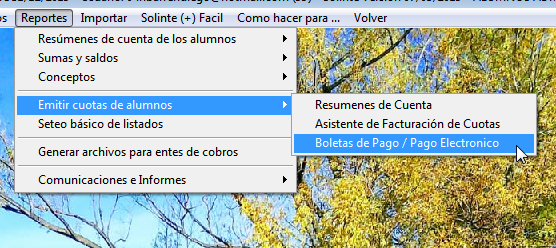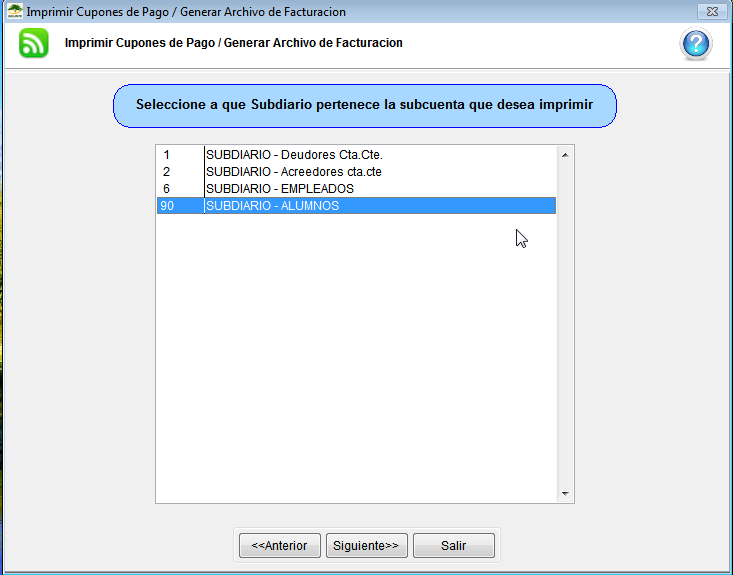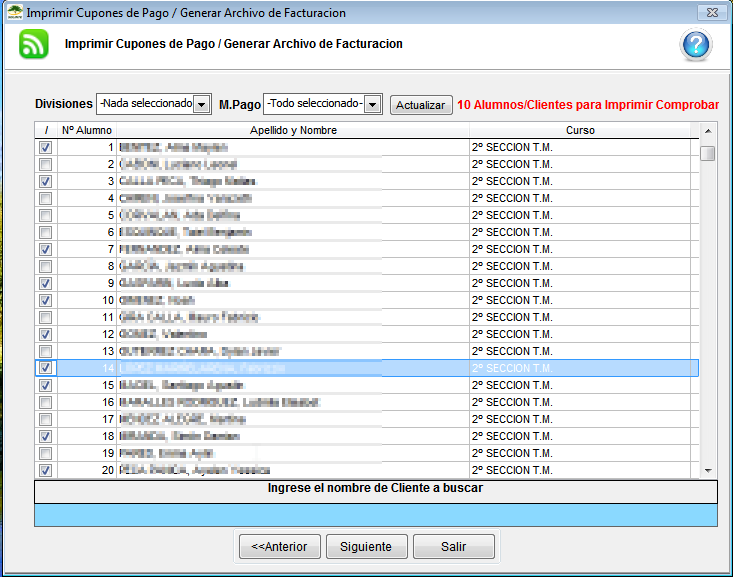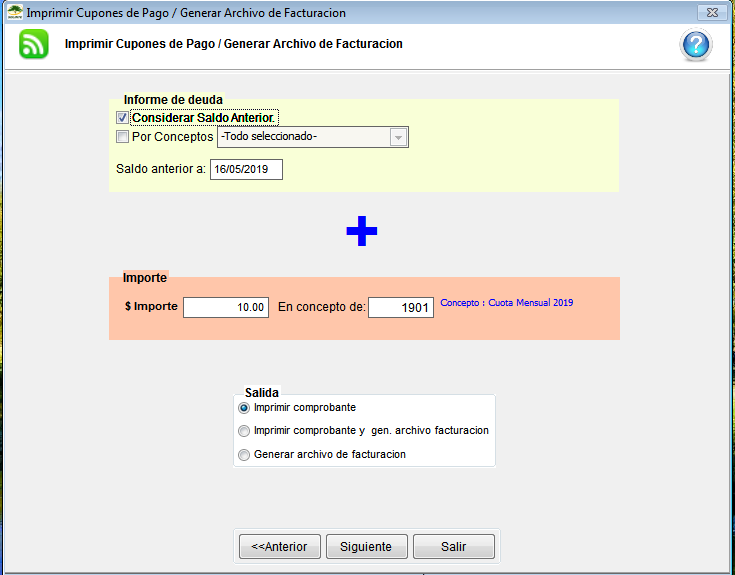Diferencia entre revisiones de «Nueva Codificación de códigos de barras -Estructura Código de Barras- Dígito Verificador -Archivo de Rendición»
(Página creada con «En esta ayuda se detalla cómo gestionar la homologación del nuevo código de barras con cada ente de cobro que tengan en actualidad o con cualquier ente de cobro nuevo....») |
|||
| Línea 27: | Línea 27: | ||
| − | Seleccionamos Subdiario | + | Seleccionamos Subdiario y clic en siguiente |
[[Archivo:Seleccion de subdiario.png]] | [[Archivo:Seleccion de subdiario.png]] | ||
| + | |||
| + | Seleccionamos 10 o más alumnos y clic en siguiente | ||
| + | |||
| + | [[Archivo:Seleccion Alumnos.png]] | ||
| + | |||
| + | Ingresamos 10$ de importe y tildamos saldo anterior y clic en siguiente. | ||
| + | |||
| + | [[Archivo:Importe cupon prueba.png]] | ||
| + | |||
| + | |||
Generar boletas para pruebas. | Generar boletas para pruebas. | ||
Procesar cobros de esas pruebas. | Procesar cobros de esas pruebas. | ||
Anular cobros de pruebas. | Anular cobros de pruebas. | ||
Revisión del 14:29 16 may 2019
En esta ayuda se detalla cómo gestionar la homologación del nuevo código de barras con cada ente de cobro que tengan en actualidad o con cualquier ente de cobro nuevo.
Cuando decimos ente de cobro nos referimos a Rapipago, PagoFacil, Bapro, BariExpress, Ripsa, PampaPagos, Credicoop, PROVINCANJE BANCO PAMPA, BPN y cualquier ente que cobro por nosotros con un código de barras.
Básicamente en esta nueva estructura de codigo de barras lo que se hizo es agrandar de 6 caracteres a 12 los 3 importes de vencimiento.
Con este cambio el máximo a cobrar pasa de $9.999,99 a $9.999.999.999,99.
Los entes de cobro solicitaran -Estructura de código de barras. -Dígito verificador. -Archivo de rendición de cobros.
Dejamos en este link el archivo a enviar al ente de cobro.
También solicitaran el envío de lote de código de barras de prueba, para esto:
Dentro del módulo de Alumnos
Clic en Reportes>Emitir cuotas de Alumnos>Boletas de Pago/Pago Electrónico
Seleccionamos Subdiario y clic en siguiente
Seleccionamos 10 o más alumnos y clic en siguiente
Ingresamos 10$ de importe y tildamos saldo anterior y clic en siguiente.
Generar boletas para pruebas. Procesar cobros de esas pruebas. Anular cobros de pruebas.